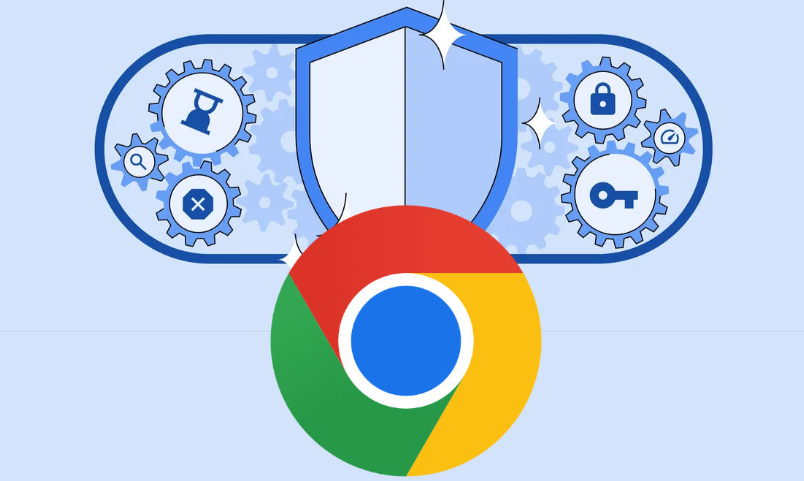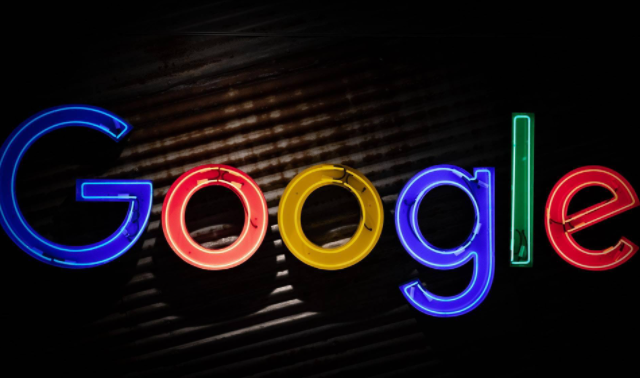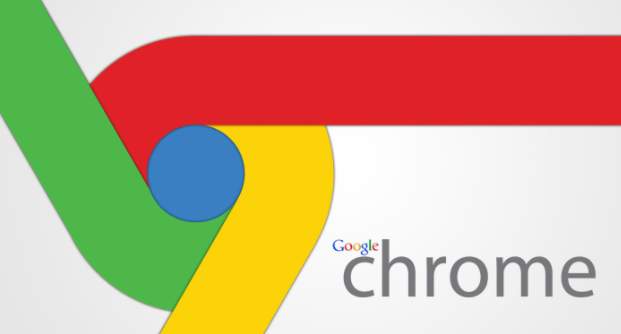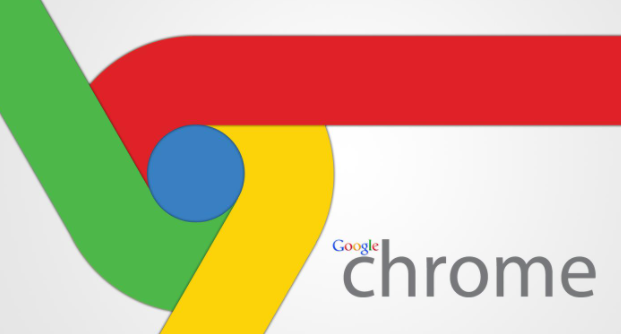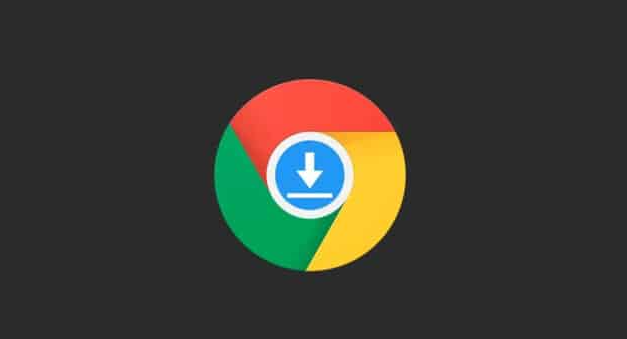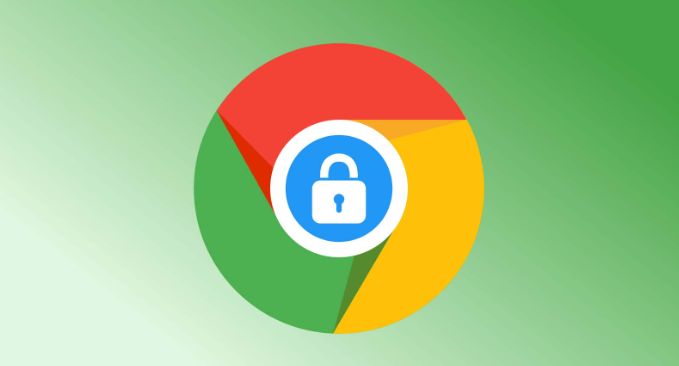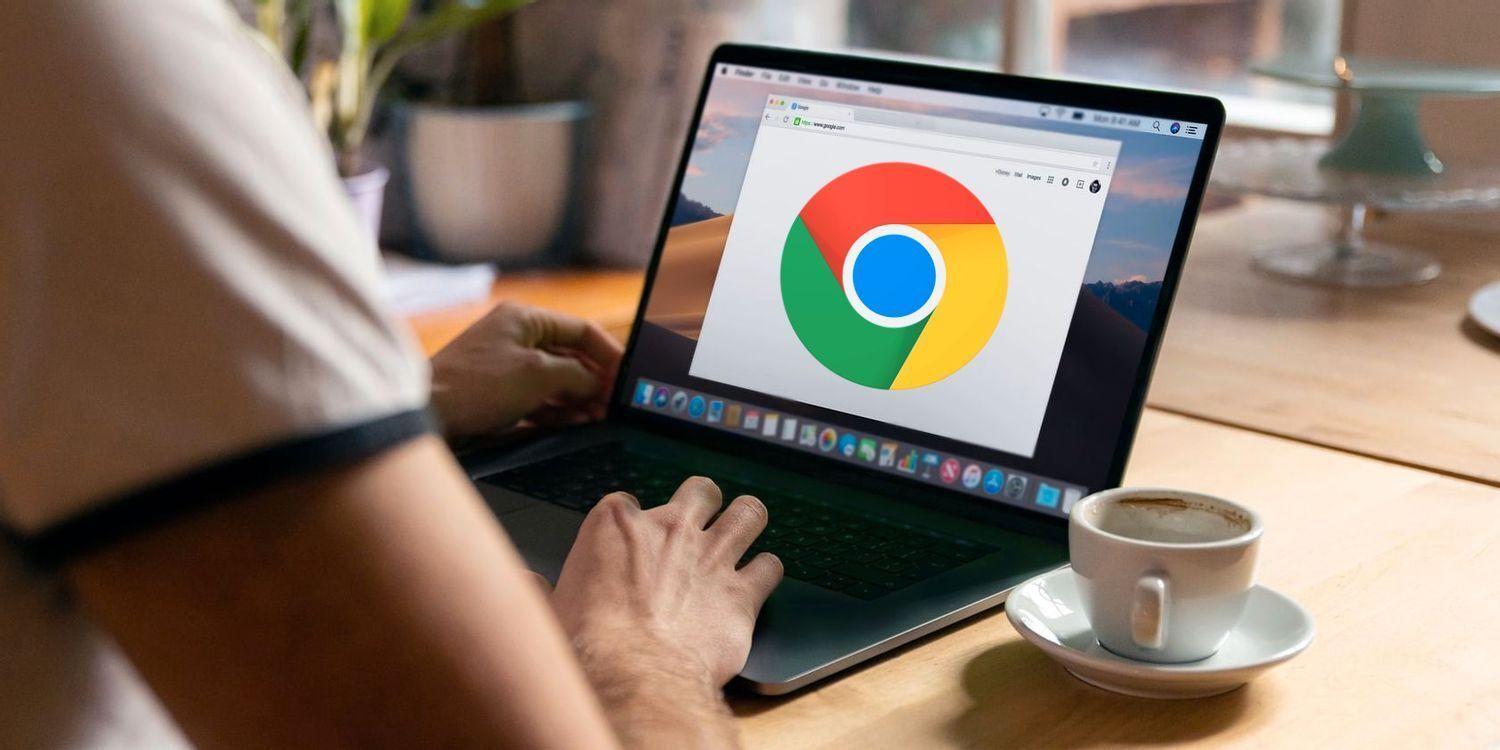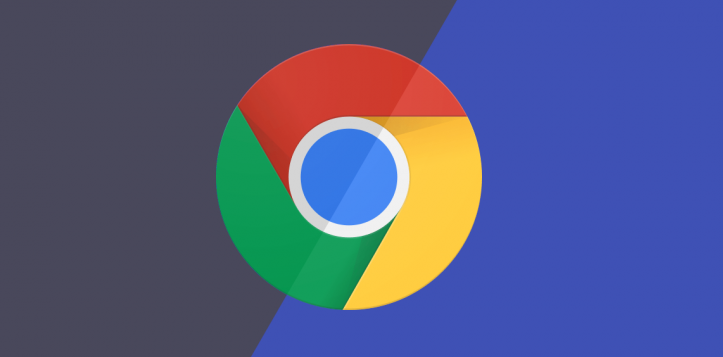教程详情
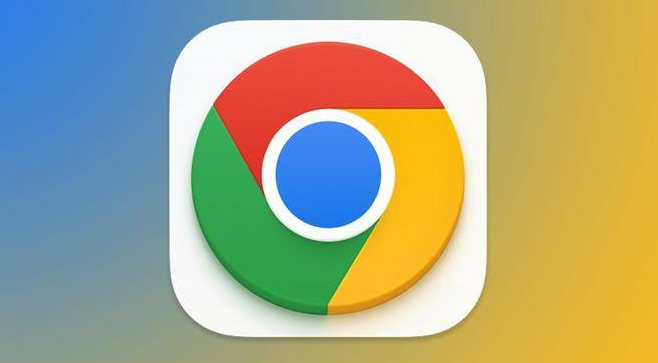
一、利用开发者工具进行调试
1. 打开开发者工具:在Chrome浏览器中,通过按F12键或点击右上角的三个点图标,选择“更多工具”->“开发者工具”,打开开发者工具面板。
2. 检查网络请求:在开发者工具的“Network”标签页中,可以查看视频播放时的网络请求情况。包括视频文件的加载速度、是否有丢包、请求的优先级等。通过分析网络请求,可以发现网络问题导致的视频卡顿或加载缓慢,如网络带宽不足、服务器响应延迟等,进而针对性地进行优化,如优化服务器配置、压缩视频文件等。
3. 分析性能指标:在“Performance”标签页中,可以录制和分析视频播放过程中的性能数据。包括帧率、CPU使用率、内存占用等。通过观察这些指标,可以发现性能瓶颈,如CPU占用过高可能是由于视频解码方式不合理,内存占用过多可能是视频缓存设置过大等,从而调整相关参数或优化代码来改善性能。
4. 调试JavaScript代码:在“Sources”标签页中,可以查看和调试与视频播放相关的JavaScript代码。检查代码是否存在错误或逻辑问题,如视频事件的处理是否正确、视频播放控制的逻辑是否合理等。通过修改和优化代码,可以提高视频播放的稳定性和流畅度。
二、优化视频标签和属性
1. 正确设置视频标签:在HTML代码中,确保使用正确的video标签来嵌入视频,并设置必要的属性,如`width`、`height`、`controls`等。合理设置视频的宽度和高度,避免视频拉伸或缩放导致的画面失真,同时确保视频控件的显示正常,方便用户操作。
2. 指定视频格式:根据目标受众的设备和浏览器支持情况,选择合适的视频格式。常见的视频格式有MP4、WebM等,Chrome浏览器对多种视频格式都有较好的支持,但不同格式在不同设备上的兼容性可能有所不同。可以通过检测用户的浏览器类型和版本,动态加载适合的视频格式,以提高视频的播放成功率和兼容性。
3. 添加字幕和海报图:为视频添加字幕可以提高视频的可访问性,方便听力障碍用户观看。同时,设置海报图(`poster`属性)可以在视频加载前展示一张有吸引力的图片,增加视频的视觉吸引力。字幕文件可以通过track标签添加到视频中,指定字幕的语言、格式等参数。
三、利用Chrome的特性和API
1. 启用硬件加速:在Chrome浏览器中,可通过设置或相关参数启用硬件加速,利用计算机的GPU来处理视频解码和渲染任务,减轻CPU负担,提高视频播放效率。开发者可以在视频播放的相关代码中,检测浏览器是否支持硬件加速,并根据实际情况启用,以优化视频播放性能。
2. 使用Web Codecs API:Chrome浏览器支持Web Codecs API,该API允许开发者直接在浏览器中进行视频编码和解码操作,无需依赖外部插件或服务器端处理。通过使用Web Codecs API,开发者可以根据需要对视频进行实时处理,如调整视频质量、帧率等,以适应不同的网络环境和设备性能,提供更灵活的视频播放体验。
3. 利用Media Source Extensions(MSE):MSE允许开发者将视频流分段传输到浏览器,实现更高效的视频播放。开发者可以将视频文件分割成多个小段,然后通过JavaScript代码将这些片段依次传递给浏览器进行播放。这种方式可以实现边下载边播放,减少视频加载时间,同时也便于对视频进行动态调整和管理,如根据网络状况调整视频质量或切换视频源。
四、优化视频周边元素和用户体验
1. 优化页面布局:确保视频在页面中的布局合理,避免其他元素遮挡视频或影响视频的显示效果。同时,合理安排视频周围的文字、图片等元素,保持页面整洁美观,提高用户观看视频的舒适度。
2. 提供视频控制功能:除了浏览器自带的视频控件,开发者还可以根据需求自定义视频控制功能,如播放、暂停、快进、快退、音量调节等。通过自定义控件,可以提供更个性化的用户交互体验,同时也可以优化控件的样式和位置,使其更符合用户的操作习惯。
3. 适配不同设备和屏幕尺寸:考虑到用户可能在不同的设备上观看视频,如桌面电脑、笔记本电脑、平板电脑和手机等,开发者需要确保视频能够自适应不同的屏幕尺寸和分辨率。可以通过设置视频的响应式样式或使用媒体查询等技术,使视频在各种设备上都能正常播放并保持良好的视觉效果。